如何使用Reveal
安装
在群文件中找到Reveal的dmg安装包下载并打开,将Reveal拖到Application中。
遇到打不开的情况:
1.在设置中的安全性与隐私中打开该软件。
2. ·打开应用程序里面的“终端”。
·输入:sudo spctl –master-disable。
·如果提示你要输入密码,请输入你的电脑开机密码,输入的整个过程是看
不到密码的,不要理会,继续输入完以后按回车键确认即可。
打开后是这样的界面:
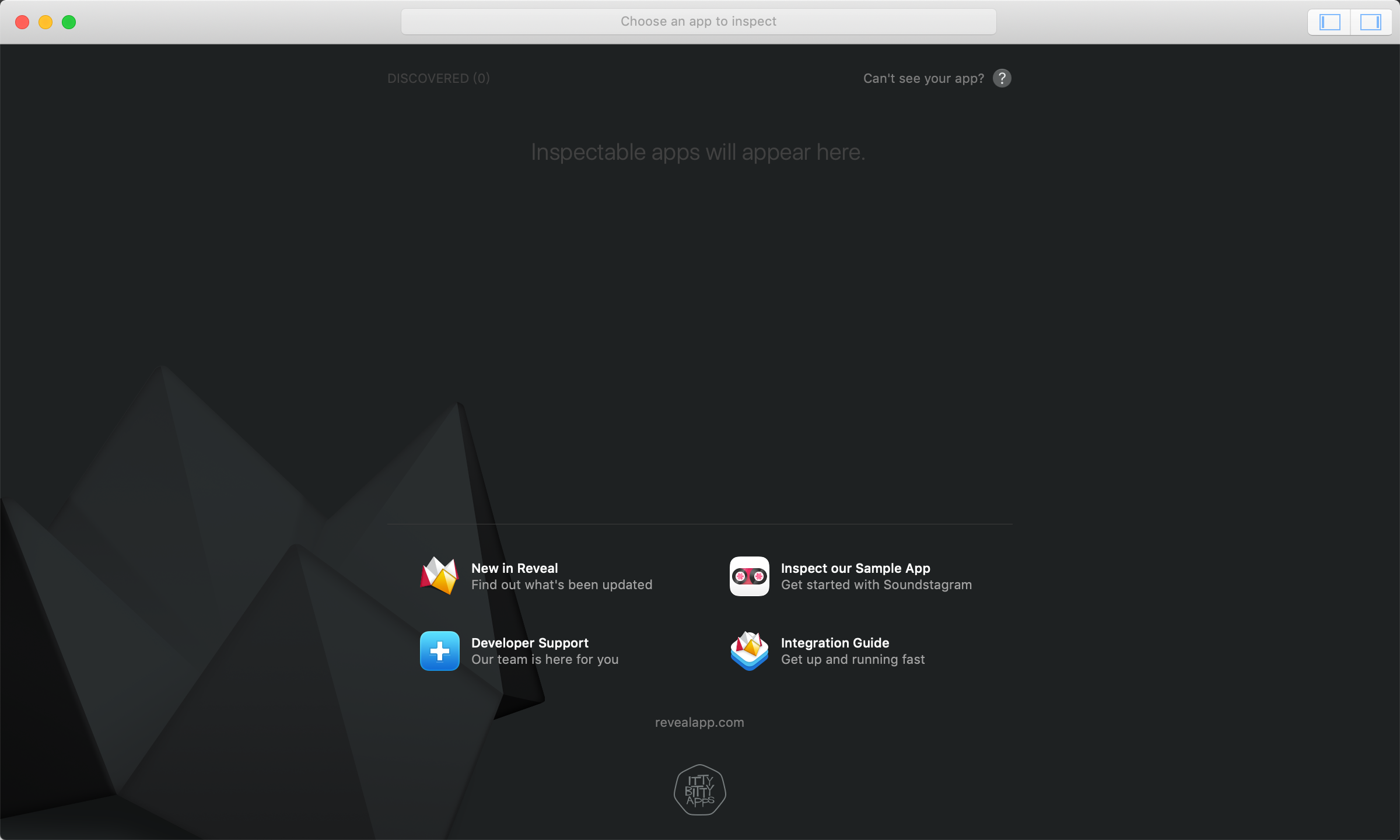
使用
当我们想看自己的代码实现的效果的时候,我们可以通过Xcode的Debug View Hierarchy来查看。
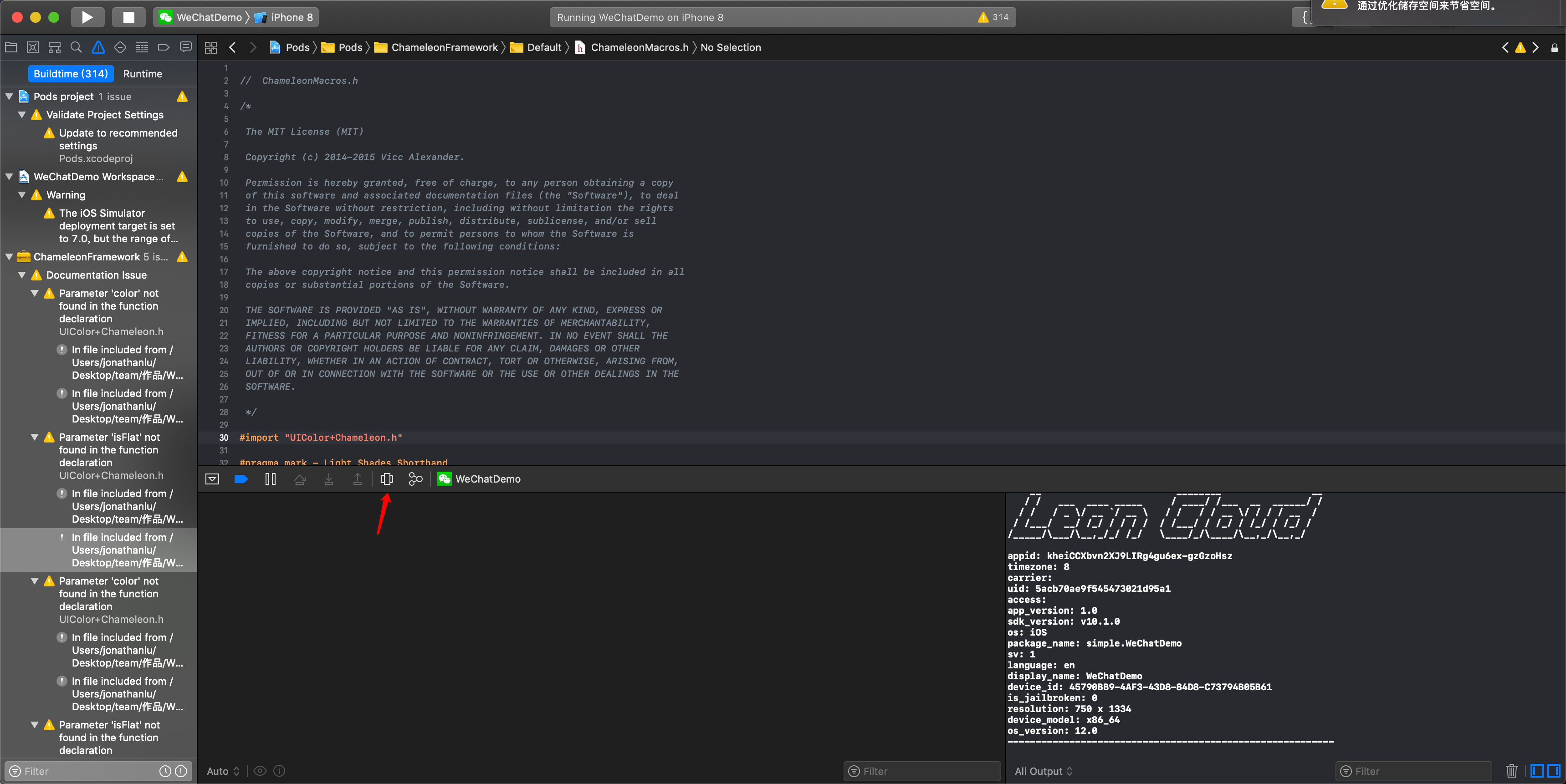
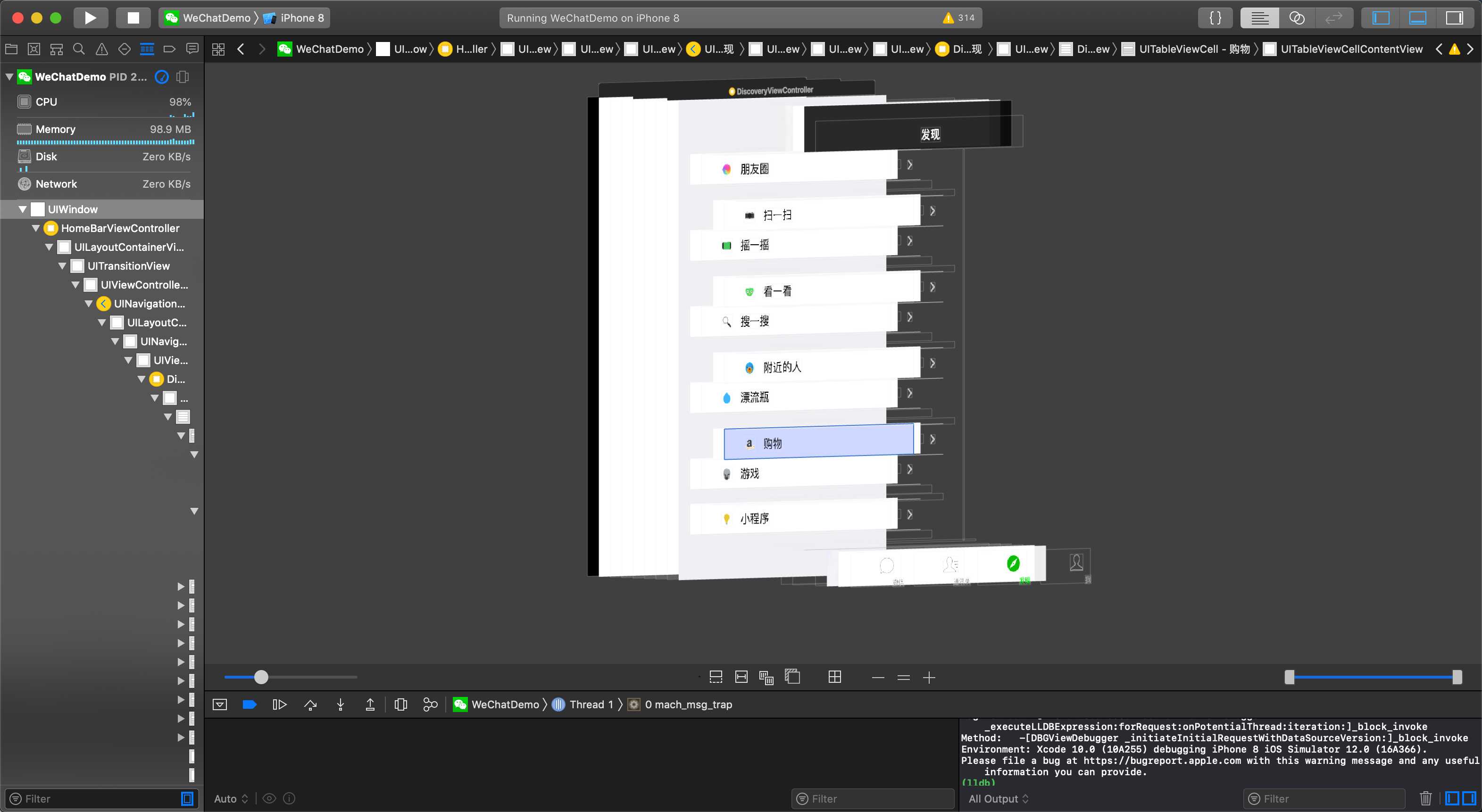
但是
这样查看的视图也是断点调试的操作,也就是说此时界面是处于定死的状态,很多方面带来不方便。这时候,Reveal就能提供实时查看界面的布局情况,十分强大!
那我们怎么让我们的项目在Reveal中显示呢。
这里我提供一个最简单的方法。
直接看图。
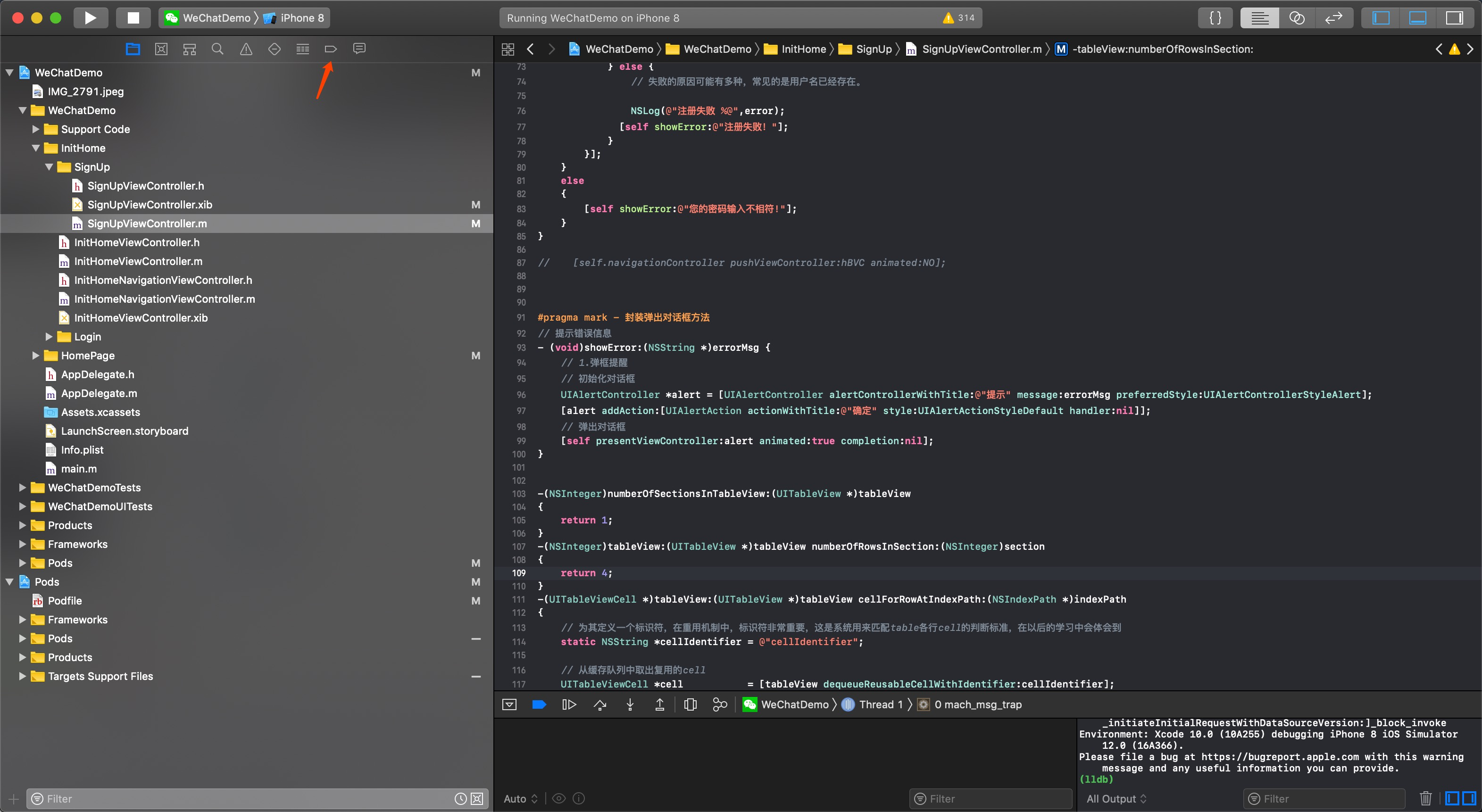
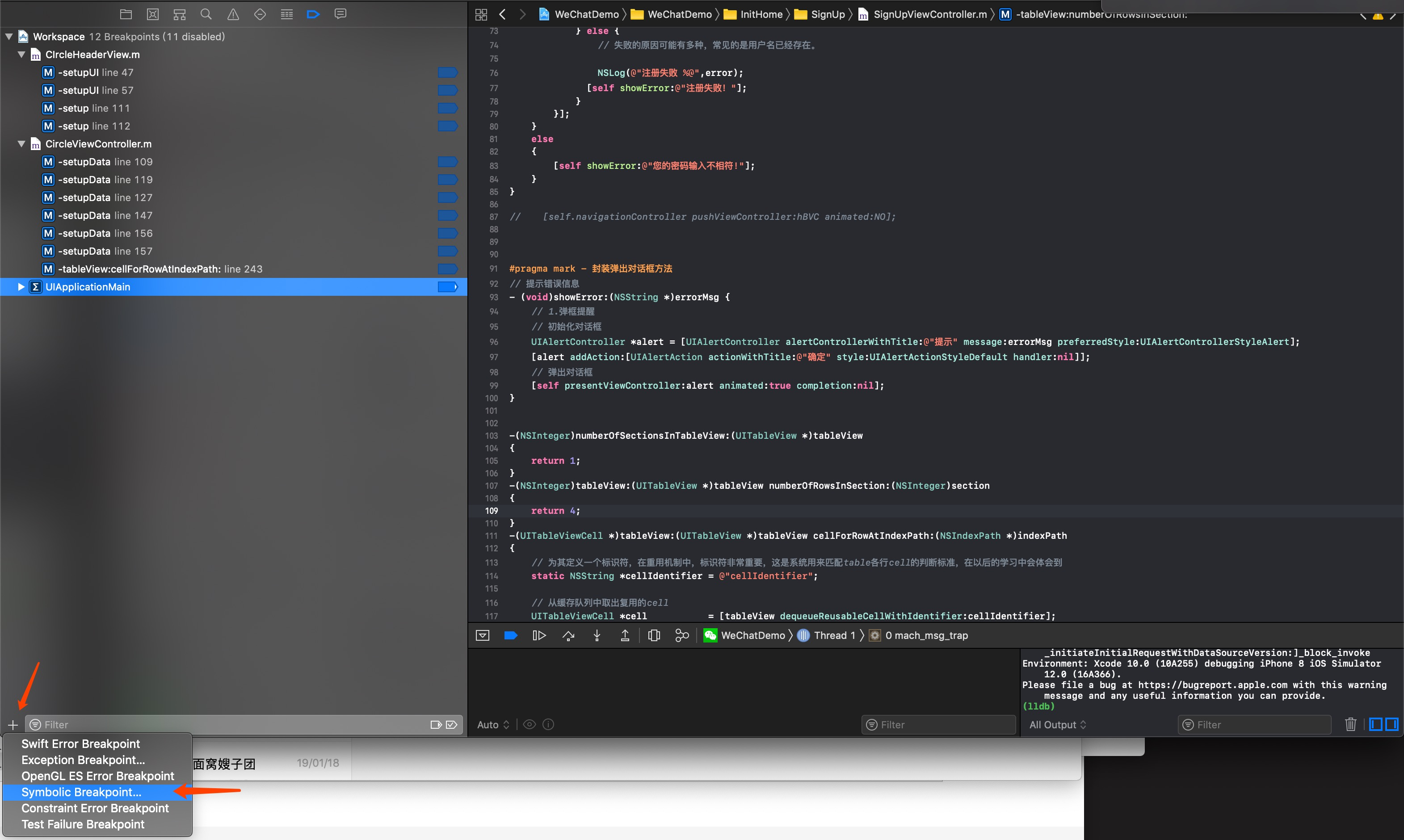
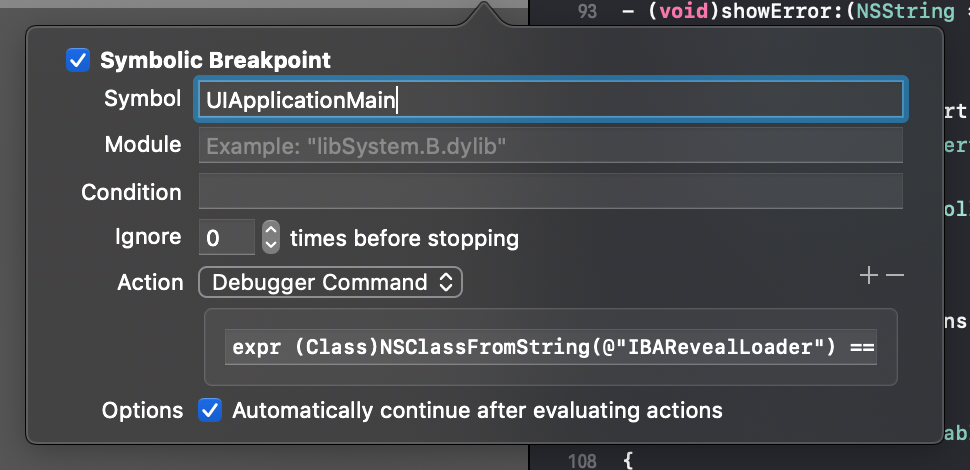
这里Action的代码为
1 | expr (Class)NSClassFromString(@"IBARevealLoader") == nil ? (void *)dlopen("/Applications/Reveal.app/Contents/SharedSupport/iOS-Libraries/RevealServer.framework/RevealServer", 0x2) : ((void*)0) |
然后开启断点(后面的小篮框是蓝色的),之后run一下就行了。
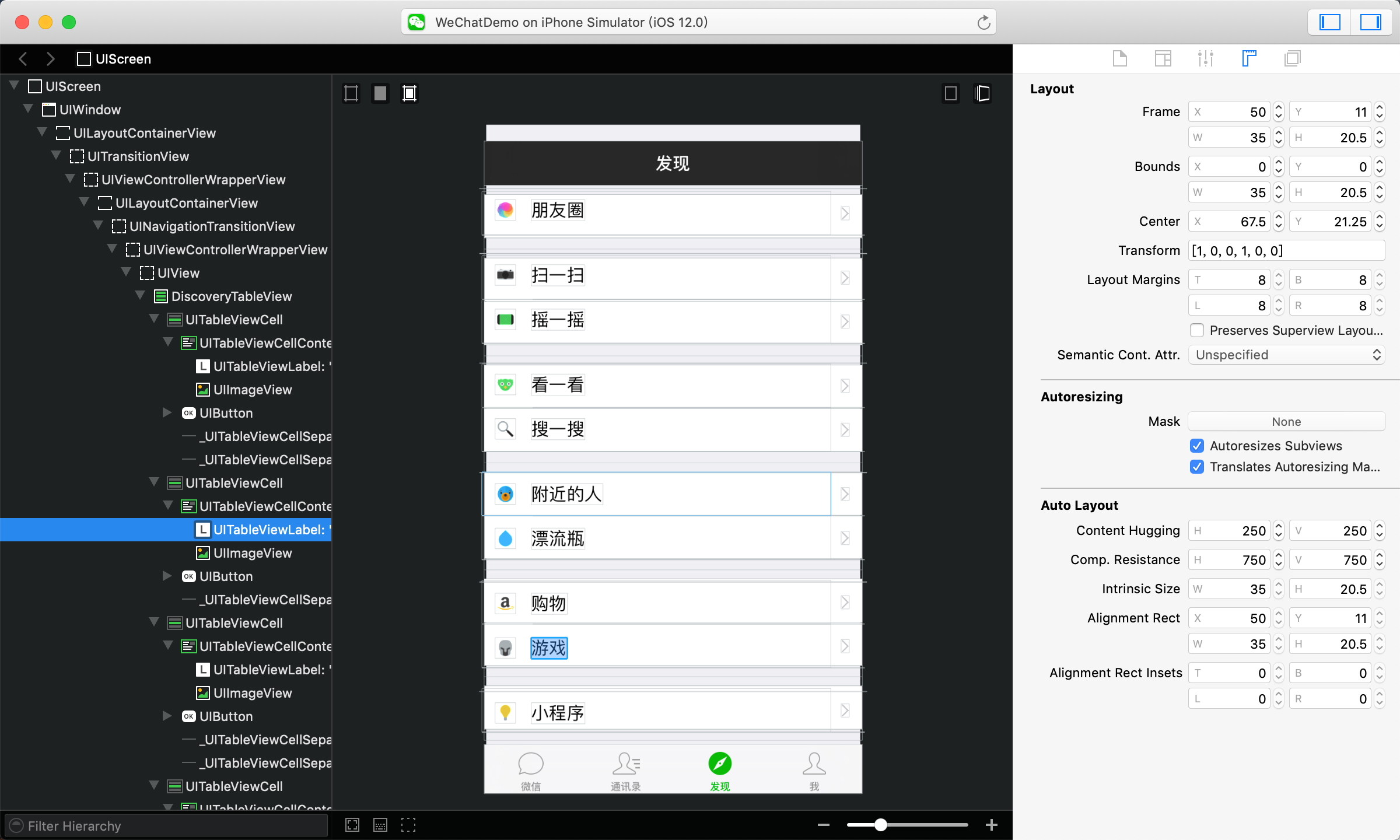
Reveal可以查看控件的一些主要属性,frame,bounds,color,以及其他的设置,不管自己用来调试程序还是偷别人的,就是极佳的利器。
更多
你可能会问,模拟器上能看,真机上也能运行,那么APP Store上的APP的软件我是否能查看他的视图呢😏
Reveal是可以的😀
但是需要越狱,并且要使用Reveal的插件,我也亲自使用过,偷了不少视图设计上的东西,也能从别人的开发得到灵感😝
有兴趣的同学可以去研究一下,这也属于逆向工程的一种。